ubuntu libreoffice汉化中文
伴随着全球化的发展,越来越多的人选择使用Ubuntu操作系统。在使用Ubuntu进行办公时,选择一个好用的办公软件显得尤为重要。而LibreOffice是一款免费、开源、跨平台的办公软件,被广泛应用于各种场合。本篇文章将为大家介绍如何在Ubuntu上安装LibreOffice并汉化中文,让你的办公更加高效。
第一步:安装LibreOffice
在Ubuntu系统中,可以通过命令行的方式安装LibreOffice。打开终端,输入以下命令:
bash
sudoapt-getinstalllibreoffice
这条命令会自动从Ubuntu软件源中下载LibreOffice并进行安装。如果你想安装特定版本的LibreOffice,则可以使用以下命令:
bash
sudoapt-getinstalllibreoffice6.4
这条命令会安装LibreOffice6.4版本。
第二步:汉化LibreOffice
在安装完LibreOffice后,我们需要对其进行汉化。打开终端,输入以下命令:
bash
sudoapt-getinstalllibreoffice-l10n-zh-cn
这条命令会自动从Ubuntu软件源中下载LibreOffice的中文语言包并进行安装。安装完成后,打开LibreOffice,可以看到其已经变成了中文界面。
第三步:设置字体
在使用LibreOffice时,我们需要设置好字体。打开LibreOffice,在菜单栏中选择“工具”→“选项”,在弹出的对话框中选择“字体”选项卡。在这里,你可以设置默认的字体、字号和语言等。
第四步:设置快捷键
为了更加高效地使用LibreOffice,我们可以设置一些常用功能的快捷键。打开LibreOffice,在菜单栏中选择“工具”→“自定义”,在弹出的对话框中选择“键盘”选项卡。在这里,你可以为各种功能设置自己喜欢的快捷键。
第五步:安装扩展
除了默认的功能外,LibreOffice还支持安装各种扩展。这些扩展可以帮助我们更加高效地进行办公。打开LibreOffice,在菜单栏中选择“工具”→“扩展管理器”,在弹出的对话框中搜索你需要的扩展并进行安装即可。
通过以上五个步骤,你已经成功地将LibreOffice安装并汉化成中文了。相信这将会让你的办公更加高效。
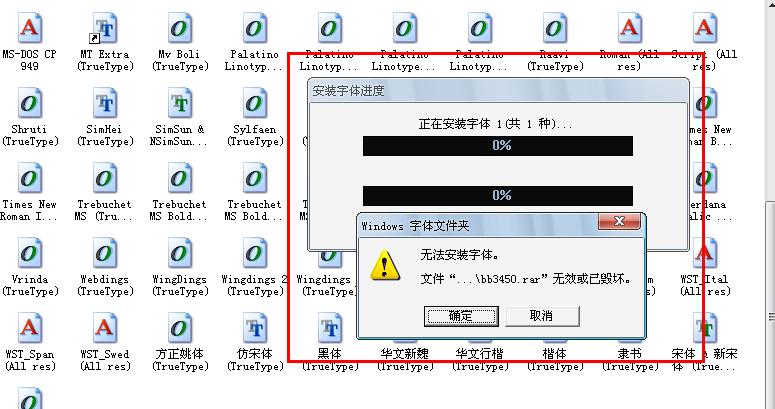
imtoken钱包:https://cjge-manuscriptcentral.com/software/4776.html
